
Joseph Goodman
0
2099
51
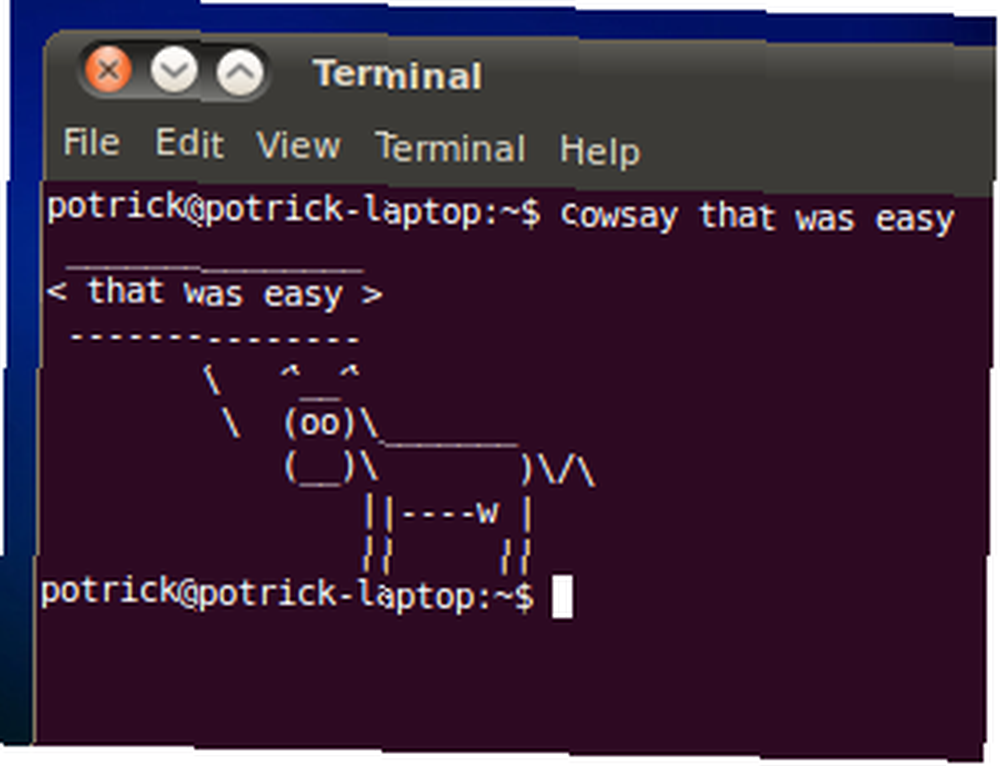 Konvenční moudrost uvádí, že grafická uživatelská rozhraní (GUI) jsou jednoduchá a příkazový řádek je obtížný.
Konvenční moudrost uvádí, že grafická uživatelská rozhraní (GUI) jsou jednoduchá a příkazový řádek je obtížný.
Konvenční moudrost není vždy v pořádku.
S příkazovým řádkem můžete dělat mnohem jednodušší věci Rychlý průvodce Začínáme s příkazovým řádkem Linuxu Rychlý průvodce Začínáme s příkazovým řádkem Linuxu V Linuxu můžete dělat spoustu úžasných věcí a opravdu to není obtížné se naučit. pak s grafickým uživatelským rozhraním. To neznamená, že dělat věci pomocí příkazového řádku je intuitivní - ne, budete se muset naučit, jak používat nástroje - ale je to tak jednodušší - to znamená, rychlé a jednoduché zapamatování. Výkonný a snadno použitelný příkazový řádek je obrovskou součástí toho, co dělá Linux tak výkonným.
Nevěříš mi? Podívejte se do níže uvedeného seznamu, kde se domnívám, že je jednodušší příkazový řádek systému Linux než GUI. V Ubuntu jsem zdůraznil 7 věcí, které je jednodušší než dělat v systému Windows 7 Věci, které je snazší dělat v Ubuntu než v systému Windows 7 Věci, které lze snadněji dělat v Ubuntu než ve Windows; považujeme tento článek za rozšíření tohoto článku, když zkoumáme sílu příkazového řádku systému Linux.
Rychle zkontrolujte využití paměti
Jistě, můžete zjistit, jaký program využívá vaši paměť pomocí Gnome System Monitor kliknutím na “Systém,” pak “Správa,” pak “Sledování systému,” poté klepnutím na “Procesy” klepněte na kartu “Paměť” sloupec. Dalo by se, ale tento proces trval 17 slov k vysvětlení.
Pokud máte otevřený příkazový řádek, stačí zadat typ “horní” a máš stejný seznam.
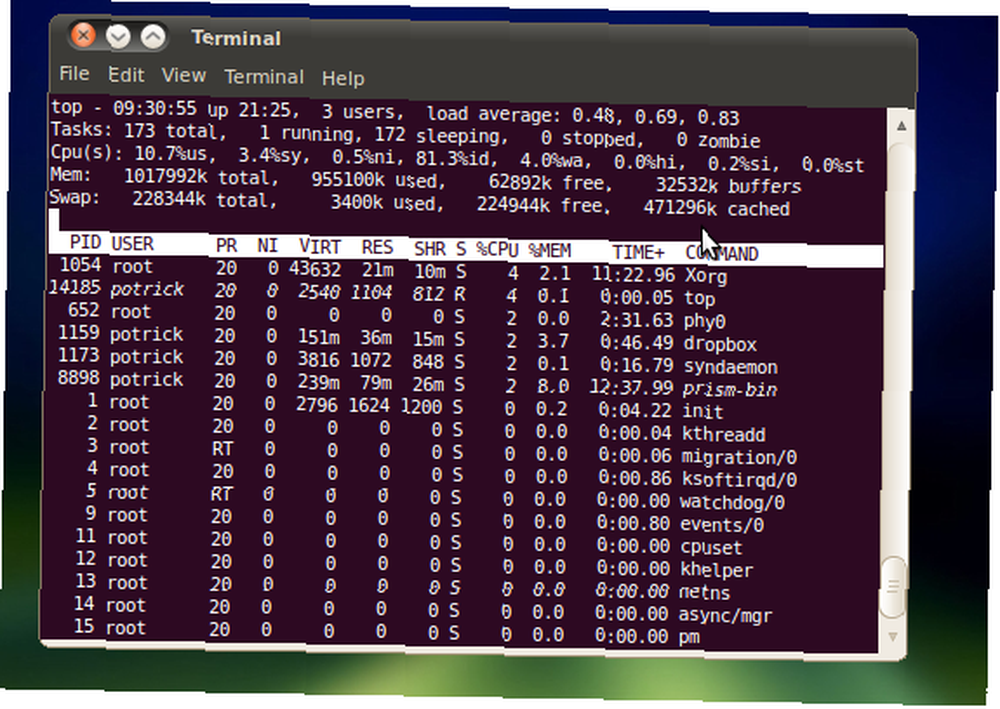
Zabijte jakýkoli program
Pokud se určitý program chová a způsobuje potíže, můžete ho vždy zabít z příkazového řádku systému Linux. Stačí napsat “zabít všechny” následuje název programu, který se pokoušíte zabít.
Pokud se například Firefox chová (jak to Firefox občas udělá), jednoduše napište “killall firefox” a měla by aplikaci úplně zabít.
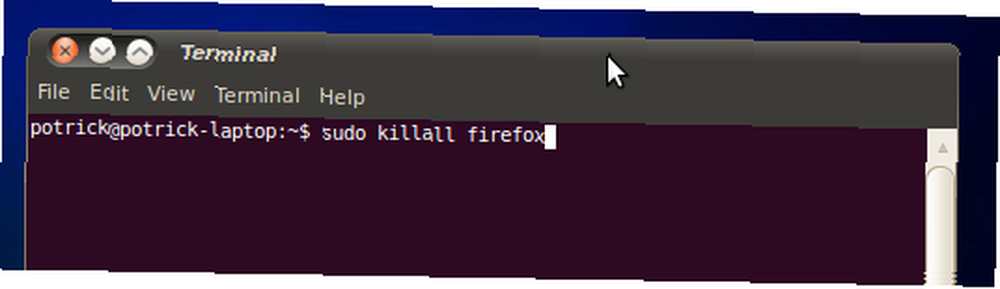
Za výjimečných okolností, že to nefunguje, můžete vždy napsat “xkill” a poté klikněte na okno, které se nezavře; Tím se dané okno okamžitě úplně uzavře.
Pokaždé, když opravím počítač se systémem Windows, nakonec si přeji, abych mohl xkill alespoň jednou využít.
Nainstalujte program (nebo několik)
Pokud jde o instalaci softwaru, jednoduše nemůžete porazit příkazový řádek. Jak to udělat, se liší od systému k systému, tak se soustředím jen na Ubuntu kvůli jednoduchosti, ale vím, že stejné pojmy lze aplikovat na jakékoli distro. Další informace naleznete v dokumentaci k vašemu distro.
Typy Ubuntu / Debian si uvědomují zázraky apt-get. Tento program příkazového řádku umožňuje instalaci programů rychle; Například instalace emulátoru SNES ZSNES je stejně snadná jako psaní “sudo apt-get install zsnes“.
Co to všechno znamená? Dobře, “sudo” znamená to, že píšete příkaz jako administrátor. “Apt-get” je název programu, který můžete použít k instalaci a odebrání softwaru. Slovo “Nainstalujte” říká “apt-get” co dělat a slovo “zsnes” je název balíčku potřebného k instalaci zsnes.
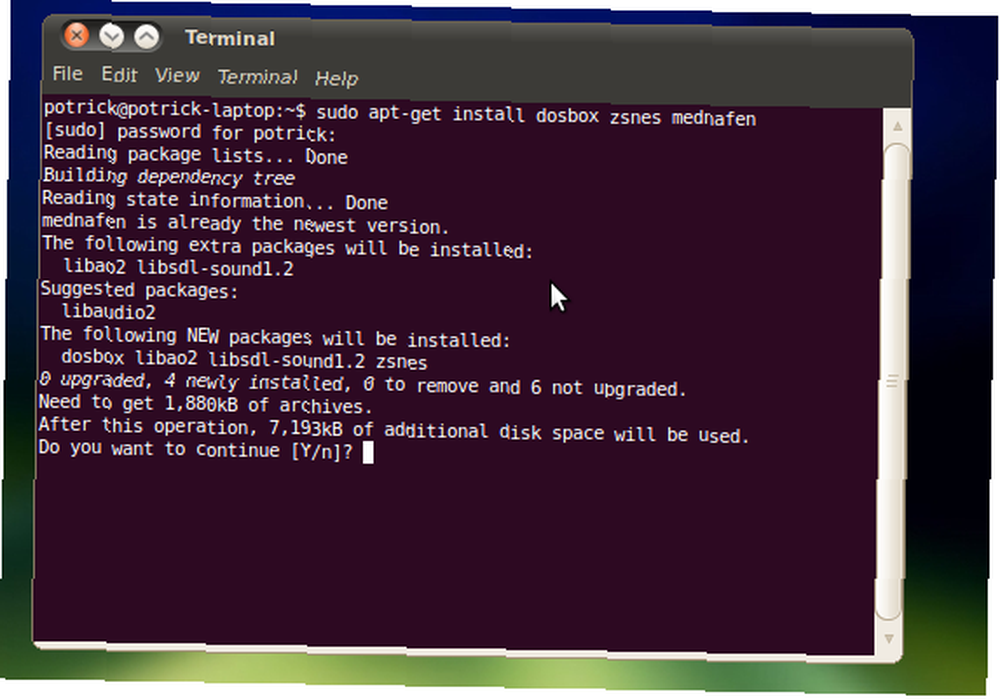
Stejný příkaz můžete použít k instalaci několika programů najednou. Řekněme, že jste chtěli nainstalovat Dosbox, ZSNES a mednafen najednou (jste závislí na retro-hraní her). Typ “sudo apt-get install dosbox zsnes mednafen” a je dobré jít.
Aktualizujte svůj software
Když “Aktualizujte svůj software” v Ubuntu se objeví okno, které jsem sotva používal. Místo toho otevřu příkazový řádek a napíšu “sudo apt-get upgrade” a nainstalovat všechno tímto způsobem. Zjistil jsem, že je to mnohem snazší než kliknout na “Aktualizace” tlačítko v okně, čeká na výzvu, zadáte heslo a poté se vypořádáte s vyskakováním a bugováním oken.
Místo toho píšu “sudo apt-get upgrade” a všechny mé aktualizace nainstalovat do jediného okna. To mě nechává samo a umožňuje mi vrátit se zpět do své práce.
Přidat PPA [Ubuntu]
Archivy osobních balíčků (PPA) jsou skvělý způsob, jak uživatelé Ubuntu udržet určitý kus softwaru na hranici krvácení; o nich zde. Od vydání Ubuntu 9.10 je přidání PPA stejně jednoduché jako zadání jediného příkazu.
Například. řekněme, že jste chtěli krvácející verzi Gwibber (program sociálních sítí, který umožňuje Ubuntu sjednotit všechny vaše doručené). Chcete-li přidat PPA, která to umožňuje, potřebujete pouze typ “sudo add-apt-repozitář ppa: gwibber-daily / ppa“.
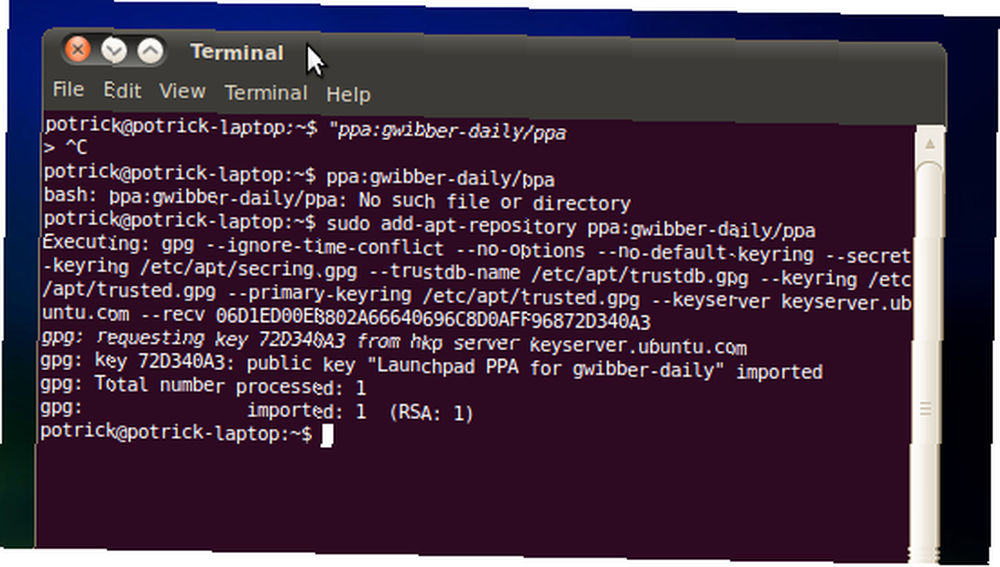
Tento jednoduchý příkaz lze použít pro jakýkoli PPA; najdete konkrétní příkaz na dané domovské stránce PPA.
Závěr
Tam to máte: jen pár věcí, které lze snadněji dělat z příkazové řádky, než z GUI. To je samozřejmě trochu subjektivní, ale myslím, že pokud se naučíte dělat tyto věci z příkazového řádku, nikdy se nebudete chtít vrátit zpět k GUI způsobu, jak je dělat..
Samozřejmě existuje více takových věcí a spoléhám na vaše chytré typy Linuxu, které vám ukážou v komentářích níže. Očekávám také ignorující komentáře o tom, jak existence příkazového řádku je důkazem toho, že Linux je podřadný vůči Windows (nejlépe ve všech velkých písmenech).











